繼之前發現,Google Page Creator (Google Pages) 要倒店關門的消息,我就一直在找更好的地方,用來放我 Blog 會用到的各種小圖和外連檔案(不然每次登入 Google Pages,都要恐嚇我一次,我所有的資料都要被強制移到 Google Sites 了),試用了一陣,本來覺得即將取而代之的 Google Sites 也不錯用,正打算大舉遷移,把檔案和連結都搬過去之際,突然緊急煞車,發現 Google Sites 不能這樣用啊!目前它有兩個關鍵性的障礙:
- 不准上傳 HTML 或 Javascript 之類的程式碼。對很多朋友來講,這可是嚴重的缺陷,因為有不少人習慣把外掛 Blogger 的模組,都寫成獨立的 js 檔,載入頁面時再用 include 的方式呼叫,改版時只要兼顧相容性,不用再動到網頁樣板的原始碼,維護也比較獨立和方便。原先的 Google Pages 並不阻擋,但到了 Google Sites 卻拒絕上傳(說是安全性考量),這一點就讓不少人打退堂鼓了。
- 不支援 GIF。這一點我就非常非常不能接受了,Google Sites 是用來建立「個人網站」、來做協作的平台,有聽過提供這類服務但不支援 GIF 圖檔的嗎?!一開始我還沒發現,因為 GIF 圖檔是可以上傳的,一般靜態標準的 GIF 圖檔看起來都沒事,但嵌入網頁外連所有圖片時才發現,不正常的情況來了!首先是透明底圖 (Transparent GIF),在 Firefox 沒事,但用 IE (IE6) 看卻不再透明了,就算你想換成透明底圖的 PNG 檔,舊版 IE 不支援、新版 IE 照樣不能透明!其次,動態圖片 (Animated GIF) 照樣沒作用,這次連用 Firefox 也沒效果,Google 找了半天,得到的竟然官網的回答:「Google 協作平台目前不支援動畫 GIF。如果要使用動畫 GIF,則需要將它裝載在協作平台外部,並使用它的裝載網址進行連結。」看到這句,檔案還要放在「外部」,我真的無言了~(據說還是安全性考量.. XD)
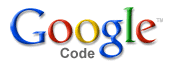 以前還一度以為是外連檔案後面那個謎字串 ?attredirects=0 搞的鬼,因為之前測試加了該字串好像會正常,但其實是因為當下我有登入 Google Sites 的關係。至此,我想我是完全放棄用 Google Sites 來取代 Google Pages 了(這狀況已經一段時間,我也上 Google Groups 去反應,看來還是沒進度)!在尋找其他解的過程中,看到了有人推薦使用 Google Code、一項 Google 提供給使用者用來公佈及開放程式碼的平台,為了讓用戶能自由下載、修改和分享程式和專案的原始碼,該服務平台也有提供 File Hosting 的機制,讓專案主人能放置檔案公開分享和連結使用。當然,這些公開的原始碼檔案也提供像是版本控制、描述分類等專案控管的機制,還有 Wiki 和 Issues 讓管理者和使用者能控制和掌握專案的進度和變動(還支援 Google Analytics 來監看存取流量),算是一個相當簡單、又配備大部分該有功能的程式碼控管平台。
以前還一度以為是外連檔案後面那個謎字串 ?attredirects=0 搞的鬼,因為之前測試加了該字串好像會正常,但其實是因為當下我有登入 Google Sites 的關係。至此,我想我是完全放棄用 Google Sites 來取代 Google Pages 了(這狀況已經一段時間,我也上 Google Groups 去反應,看來還是沒進度)!在尋找其他解的過程中,看到了有人推薦使用 Google Code、一項 Google 提供給使用者用來公佈及開放程式碼的平台,為了讓用戶能自由下載、修改和分享程式和專案的原始碼,該服務平台也有提供 File Hosting 的機制,讓專案主人能放置檔案公開分享和連結使用。當然,這些公開的原始碼檔案也提供像是版本控制、描述分類等專案控管的機制,還有 Wiki 和 Issues 讓管理者和使用者能控制和掌握專案的進度和變動(還支援 Google Analytics 來監看存取流量),算是一個相當簡單、又配備大部分該有功能的程式碼控管平台。
對我來說,現階段最重要的當然是小圖檔的 Image Hosting,還有少部份幾個外連用的小檔案。既然是該服務是分享「Code」,未來我也考慮把自己的樣板原始碼公佈出來,甚至將有在用的 Blogger Hack 抽離成一隻隻的 js 檔,這樣用 Google Code 來放置檔案,也才更理所當然,是吧?仔細看看 Google Code 的限制:一個專案空間限制單檔最大 100MB、總容量 2GB、不限網路流量、使用 *.googlecode.com 格式二級域名(但不支援自訂網域)、一個帳號最多可以開十個專案,哇!拿來做我 Blog 的 File Hosting 絕對是綽綽有餘啊!實際試了一下圖片外連,不管什麼格式,顯示下載都很快很正常,測試幾天後,沒想太多我就把檔案統統都搬過去啦!透過之前介紹過的技巧,我大概只改了三行原始碼,就讓所有的 Blog 小圖檔統統轉向到 Google Code 去,果真是 Blogger 放檔的好選擇啊!如果不介意,還可以公佈自己的 Blog 樣板(透過版本控制當備份)和用到的所有 js 檔(不要再盜連了),這樣也符合 Blog 原始碼開放的需要,速度和反應都很不錯,除了擔心對岸會「牆」掉 Google 服務的疑慮(沒差,反正我的 Blog 也是在 Google 的 Blogger 上),不用擔心它會倒掉或關閉(現下用的人很多),看來可以好好頂一陣子了!
我想 Google Code 應該不用教學怎麼使用,只要有 Google 帳號、連到 Google Code 首頁 、選擇「專案託管」、在畫面中央直接選 Create a new project,填好 Project 名稱(這名稱會決定你的二級網域名)和相關資料,專案就開好啦!接著玩一玩專案設定,切到到 Downloads 的分頁,就可以上傳下載自己的檔案了。申請前有興趣可以參考我 Blog 都已經換用的專案:abinlink。推薦因應 Google Pages 倒閉、Google Sites 又不濟事,和我一樣需要空間來放置小檔案的人來參考~(希望不要被拿來愛亂分享大檔的人搞爛就行了~)

回應: 22